[https://developer.apple.com/cn/programs/enroll/](https://developer.apple.com/cn/programs/enroll/)
如果您想让您的APP在APP STORE上架,那么苹果开发者账号是一定要注册的!注册周期一般在20个工作日左右,需要要提前准备!
具体注册流程如下:
一、苹果ID的注册
1.注册苹果ID:
打开链接之后如实填写即可(考虑到后期账号安全问题,建议重新注册一个邮箱申请,不要用员工私人的邮箱申请)
[https://appleid.apple.com/account?appId=632&returnUrl=https%3A%2F%2Fdeveloper.apple.com%2Fenroll%2Fcn%2F#!&page=create](https://appleid.apple.com/account?appId=632&returnUrl=https%3A%2F%2Fdeveloper.apple.com%2Fenroll%2Fcn%2F#!&page=create)
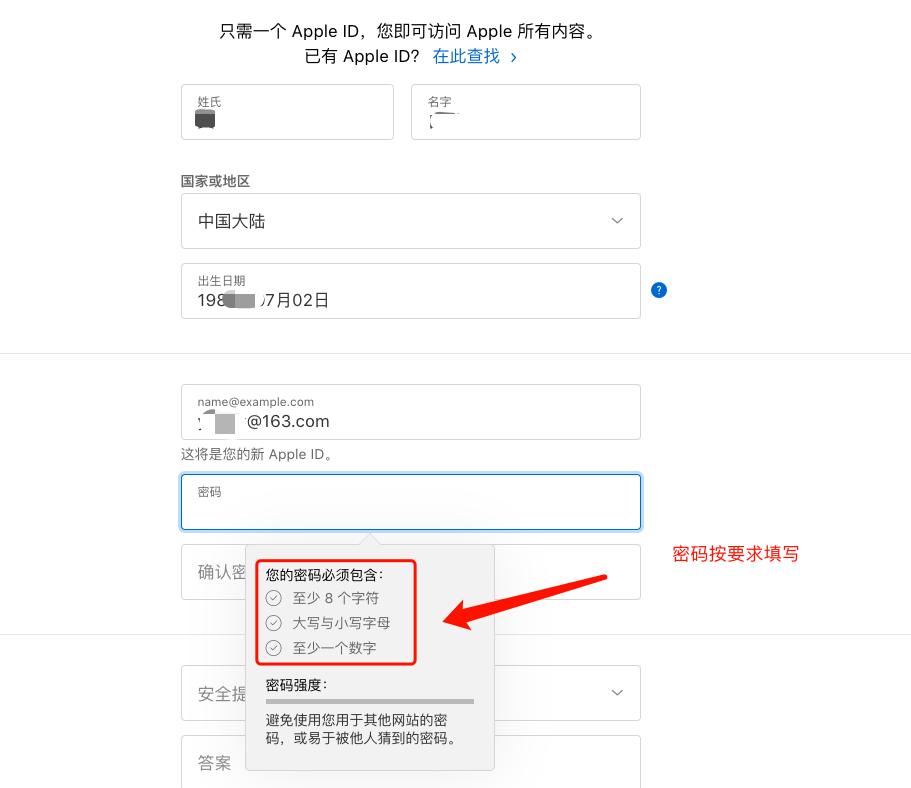
输入验证码(登陆邮箱获取)
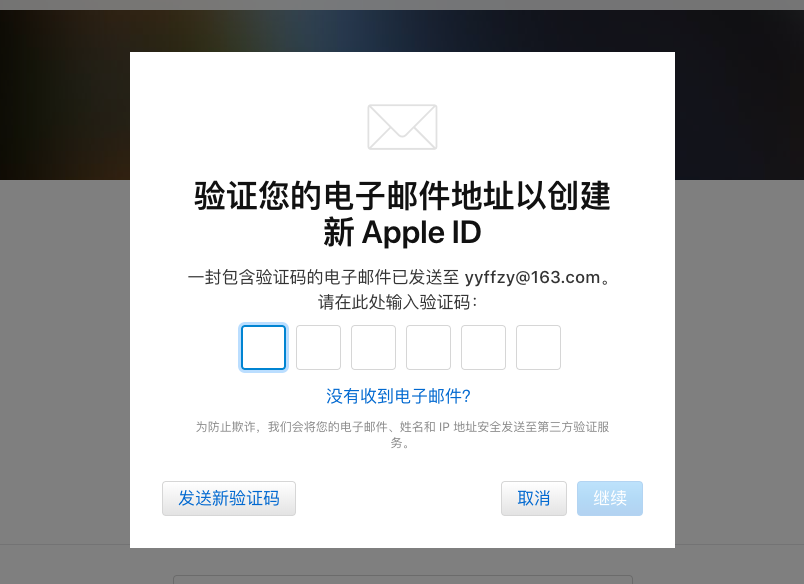
继续会提示
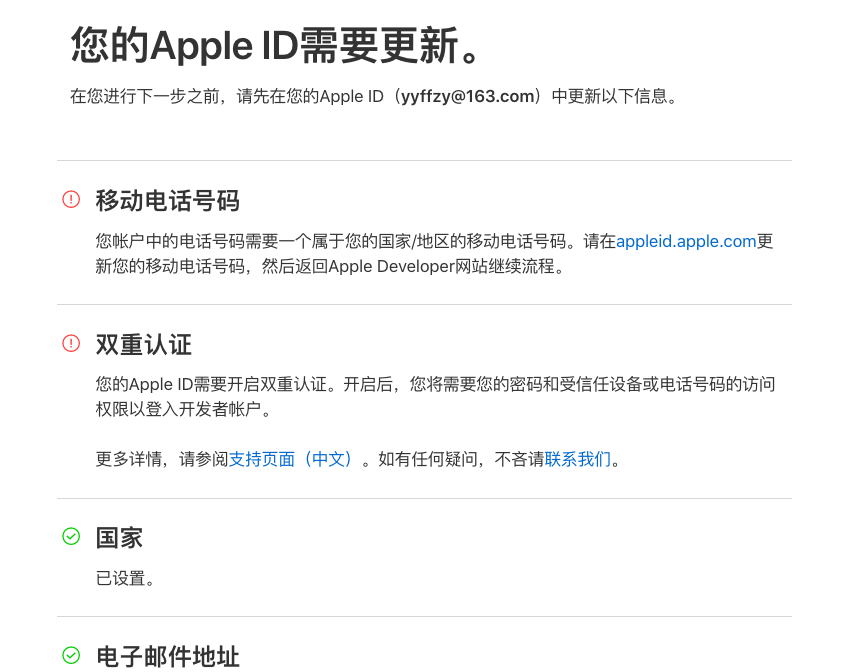
所以注册完成之后,需要对按提示添加电话号码和对新的appid做**双重认证**
添加电话号码
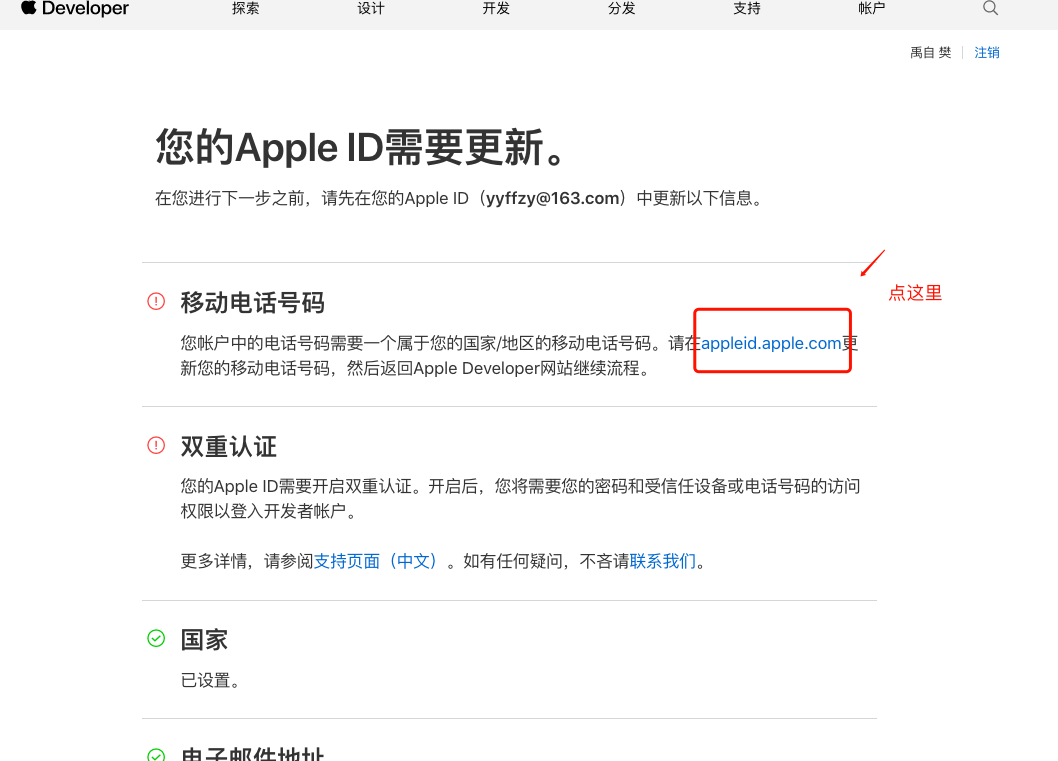
在新页面点最上面的编辑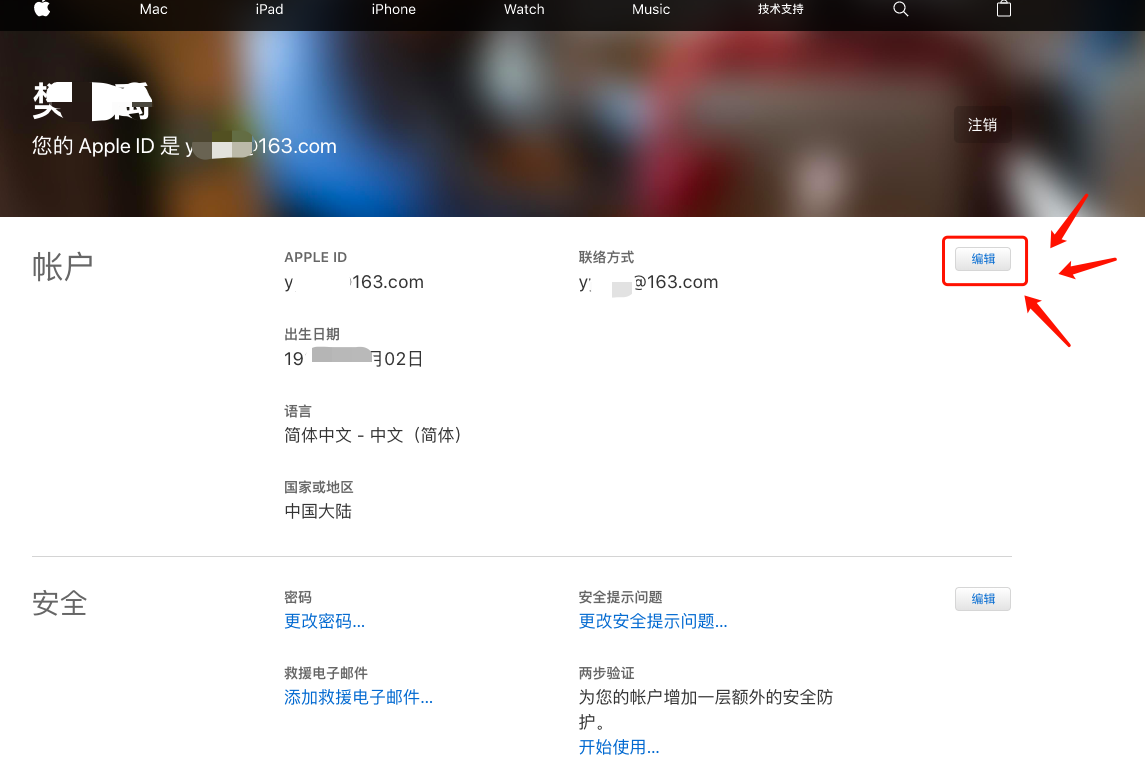
点添加更多信息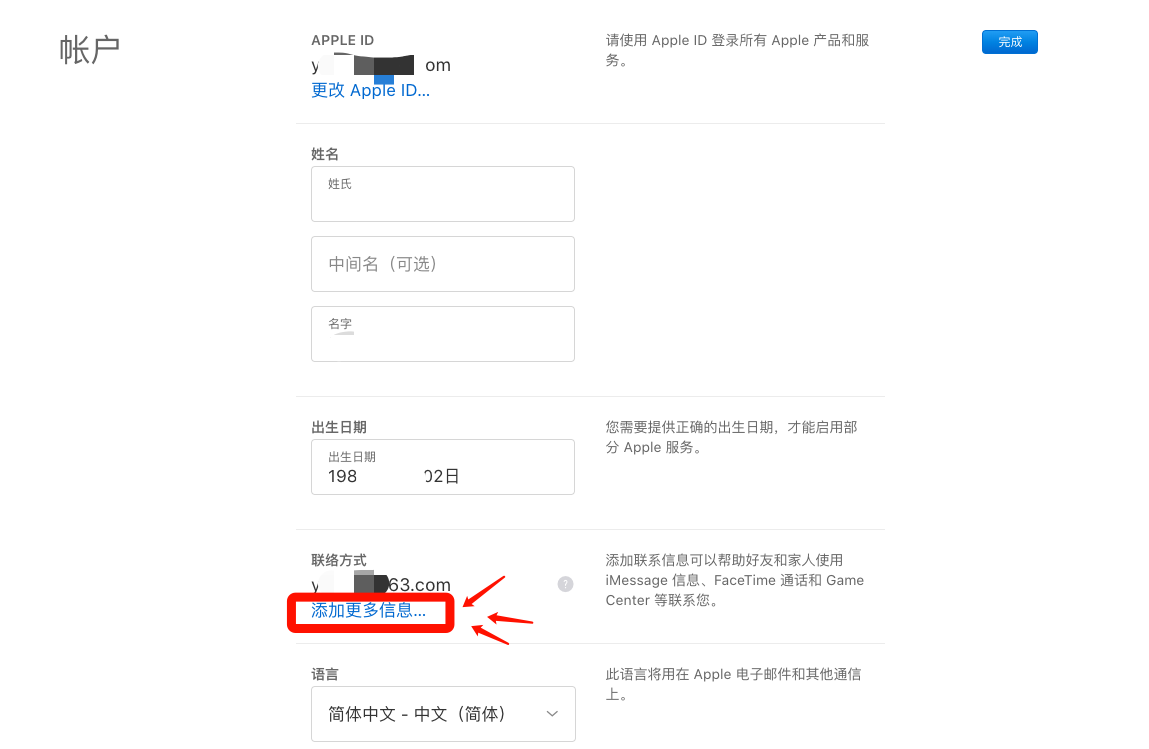
选择电话号码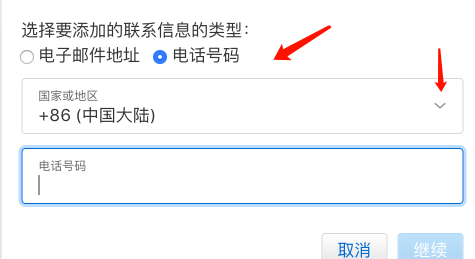
添加好之后点完成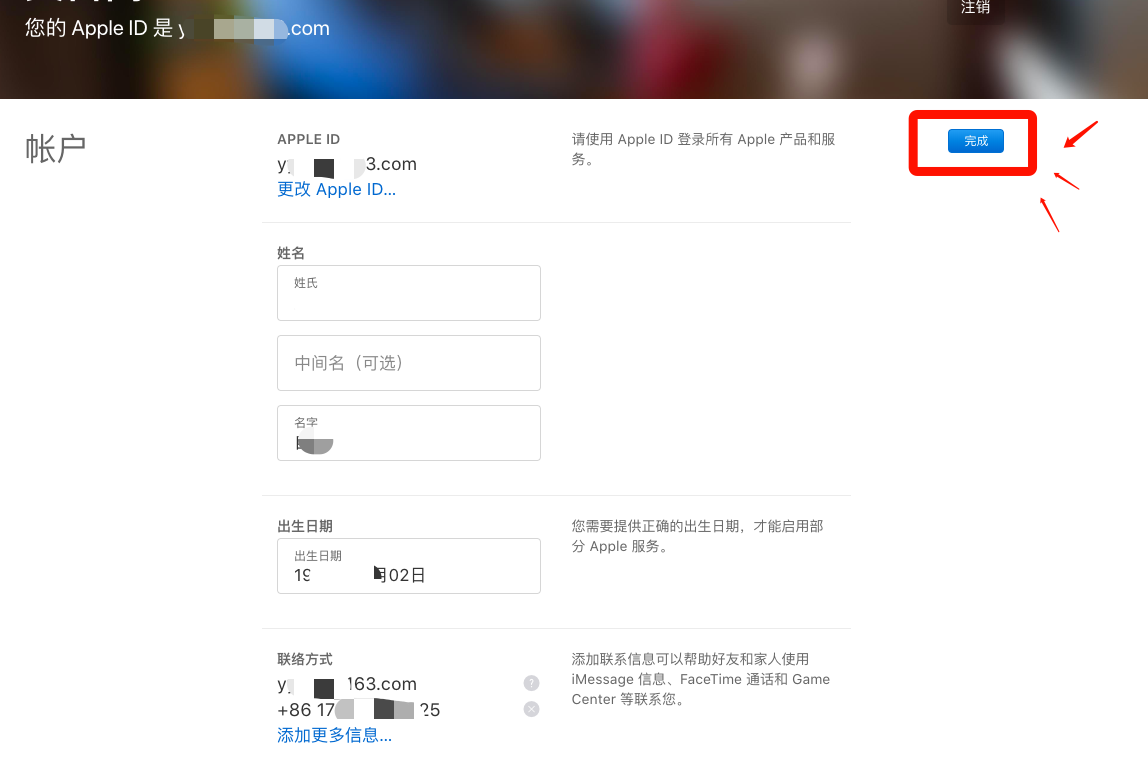
## 为 Apple ID 设置双重认证
任何 iCloud 和 iTunes 用户只要至少拥有一台装有[最新版 iOS](https://support.apple.com/zh-cn/HT204204)或[macOS](https://support.apple.com/zh-cn/HT201541)的设备,都可以使用双重认证。[进一步了解](https://support.apple.com/zh-cn/HT205075)。
您可以在 iPhone、iPad 或 iPod touch 上按照以下步骤来开启双重认证。

### 在“设置”中开启双重认证
如果使用的是 iOS 10.3 或更高版本:
1. 前往“设置”>“\[您的姓名\]”>“密码与安全性”。
2. 轻点“开启双重认证”。
3. 轻点“继续”。
如果使用的是 iOS 10.2 或更低版本:
1. 前往“设置”>“iCloud”。
2. 轻点您的 Apple ID >“密码与安全性”。
3. 轻点“开启双重认证”。
4. 轻点“继续”。
### 输入并验证受信任的电话号码
输入您想要在登录时用来接收验证码的电话号码。您可以选择是通过短信还是自动语音来电接收验证码。
轻点“下一步”后,Apple 会向您提供的电话号码发送验证码。
输入验证码以验证您的电话号码,然后打开双重认证。
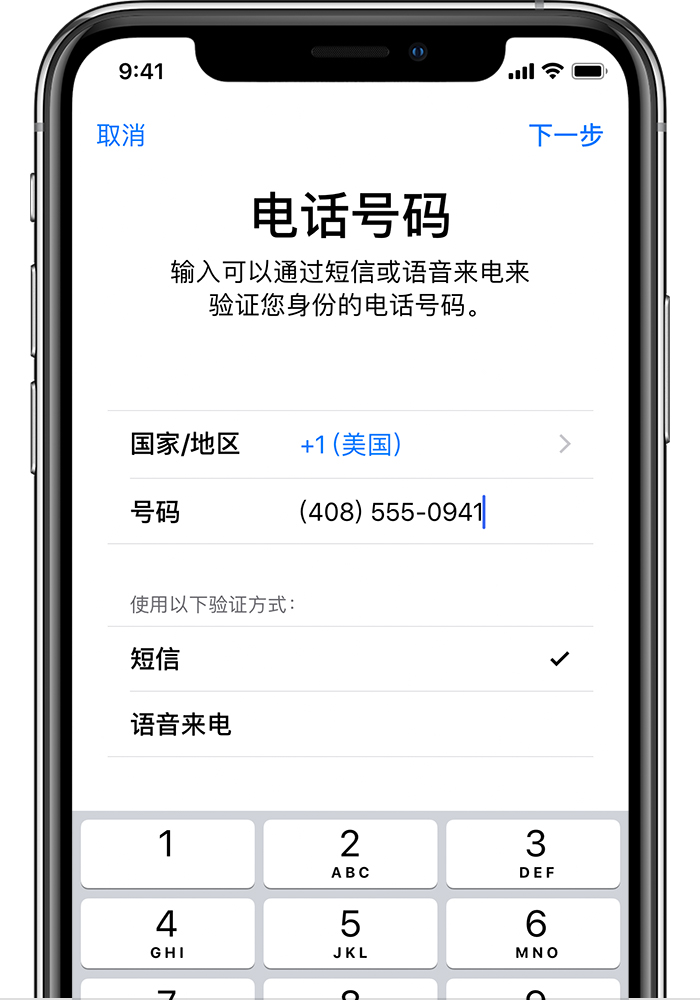
这两步完成之后再去刷新此页面
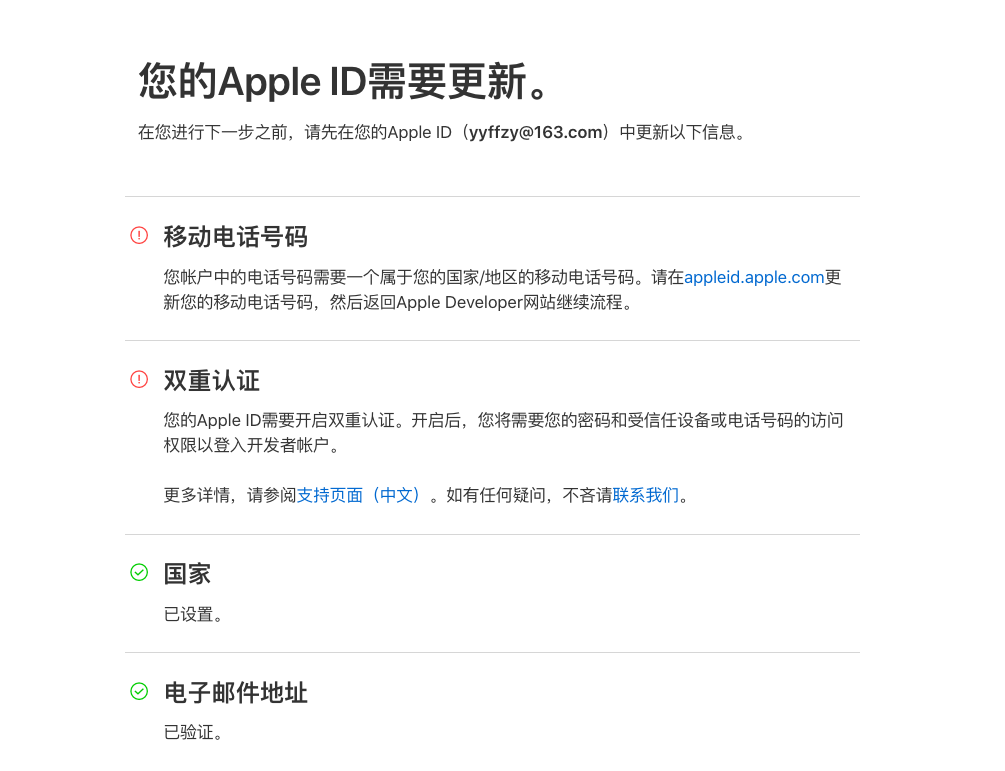
重新登录之后显示全部显示绿色对勾
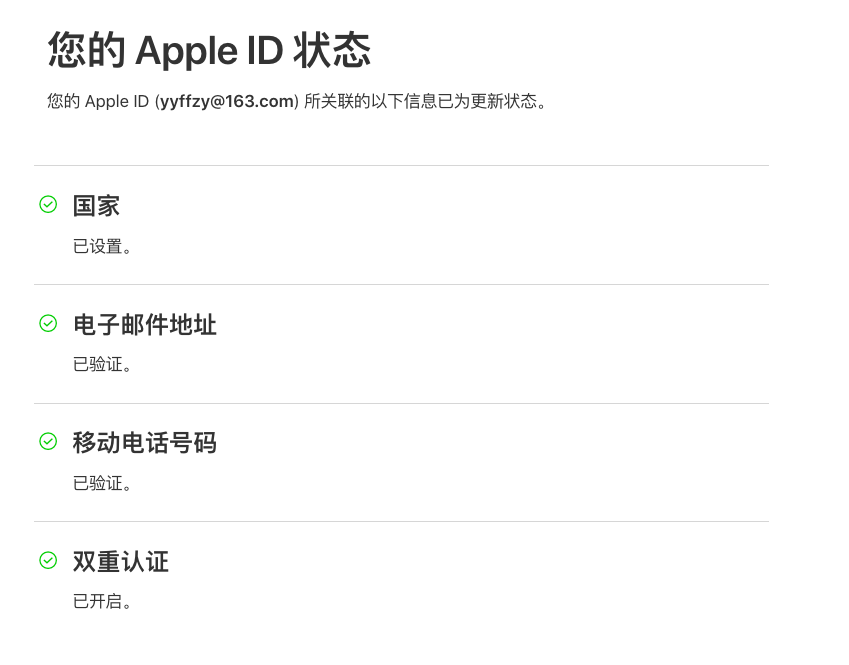
然后打开网址[https://developer.apple.com/enroll/cn/](https://developer.apple.com/enroll/cn/)
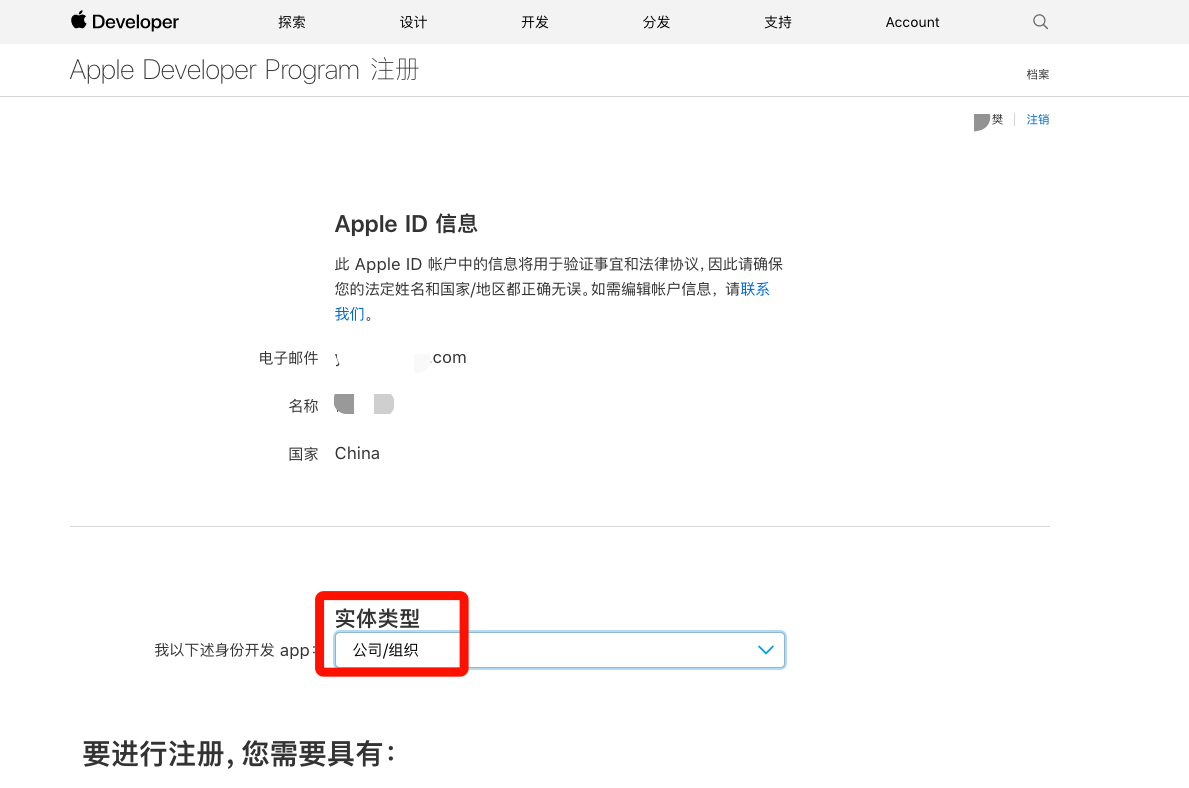
这里点立即确认
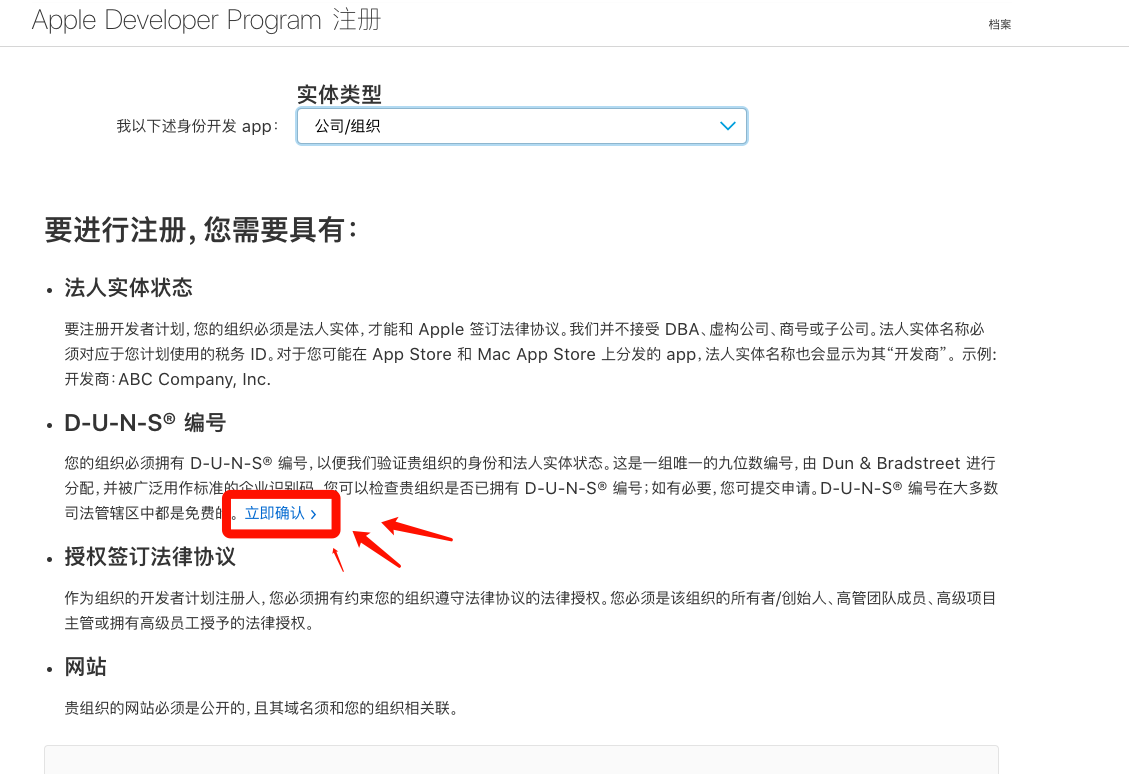
然后进入邓白氏确认页面
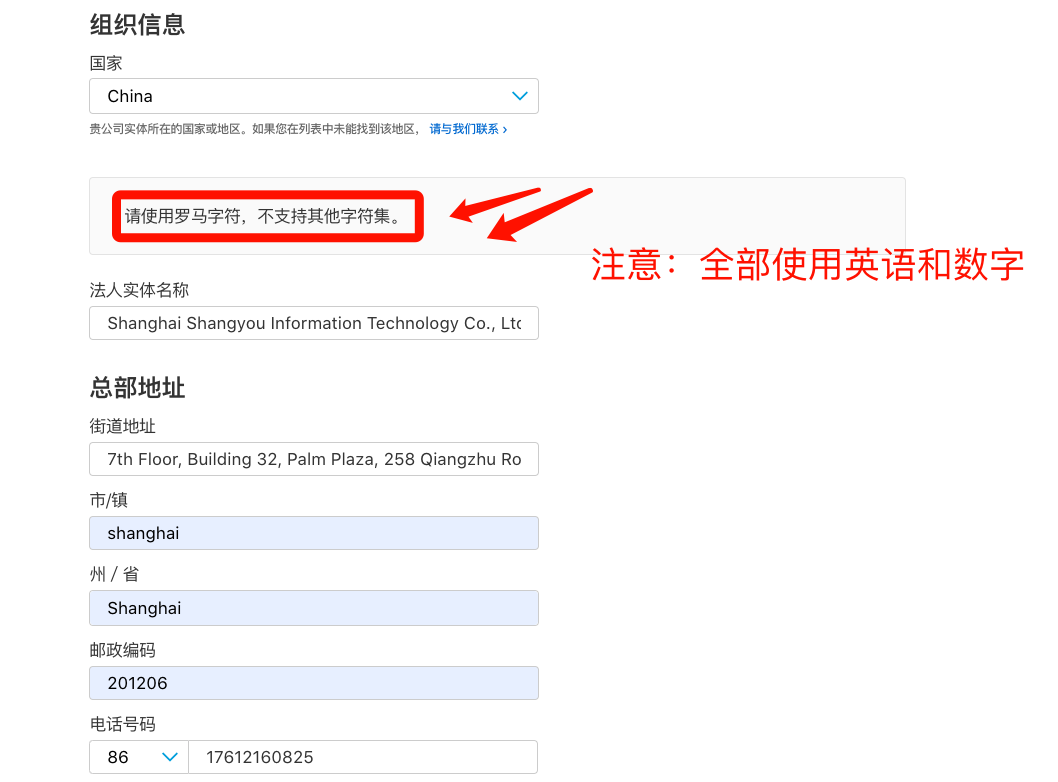
如果有的话会给出选项选择和自己公司信息相符的
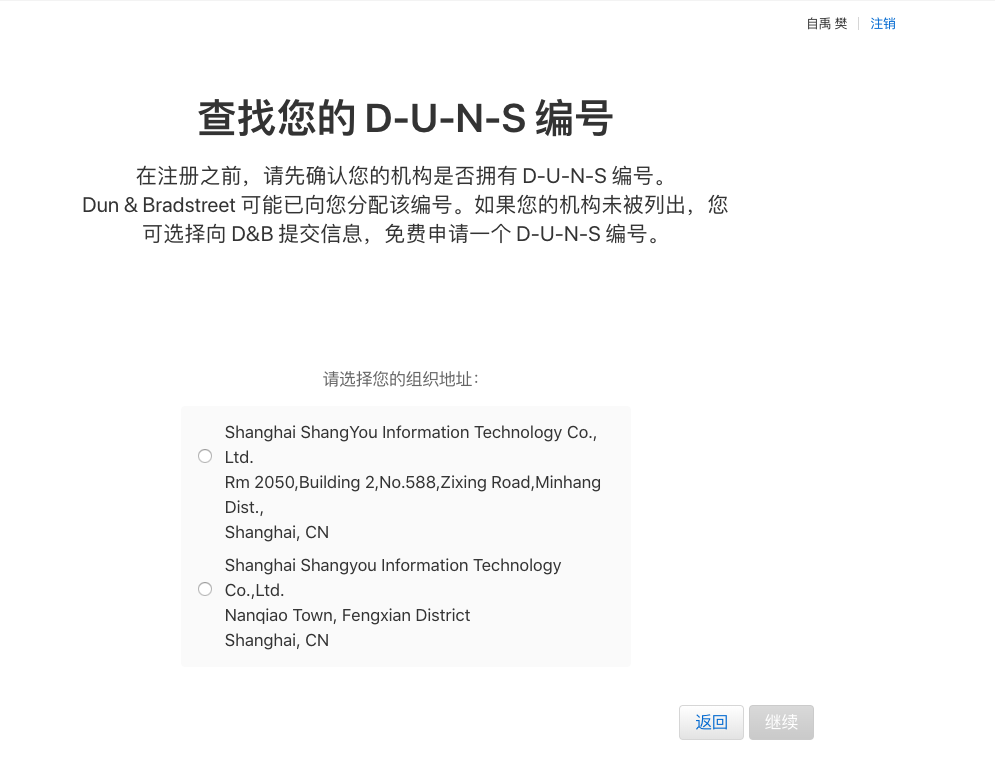
如果之前注册过会提示的
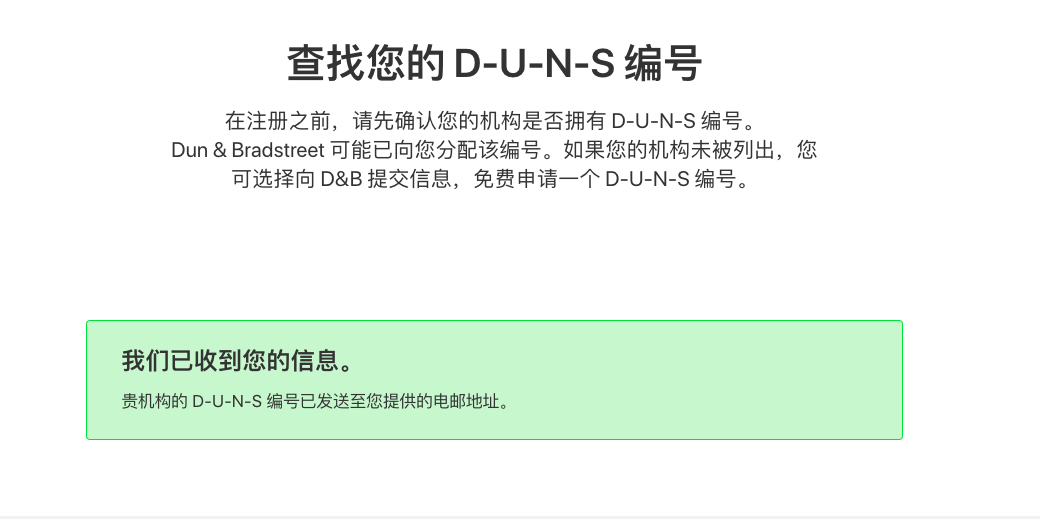
# **如果之前未注册过**
则如实填写资料,之后邓白氏会像您邮箱发送一封邮件
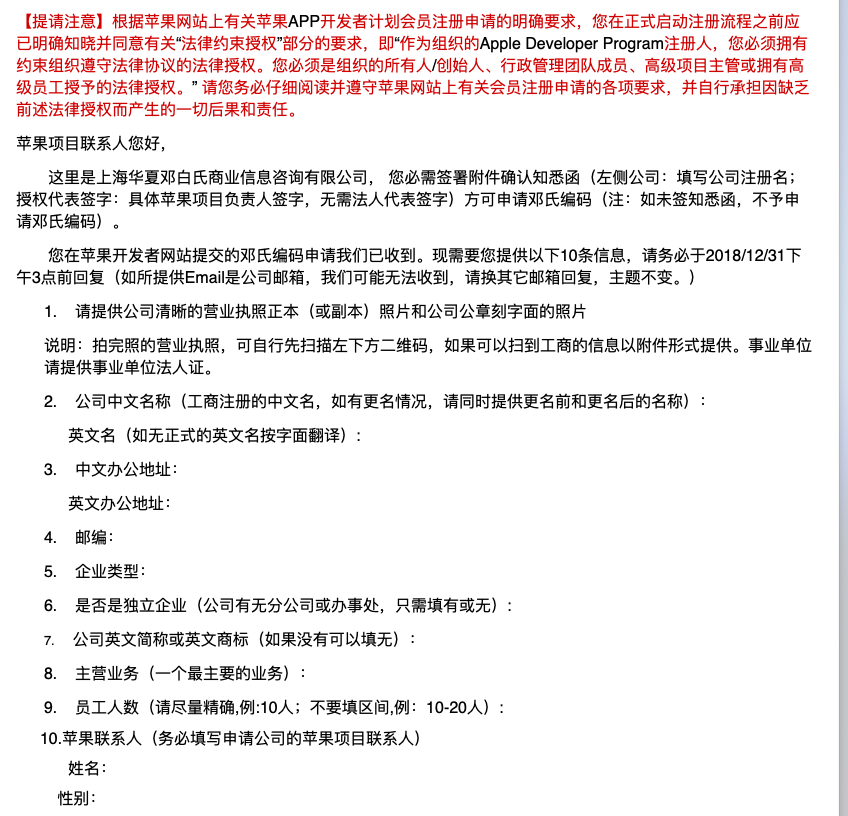
收到后给发件人回复一封邮件,内容按提供格式填写,另外需提供
1确认知悉涵盖章照片(添加到附件)
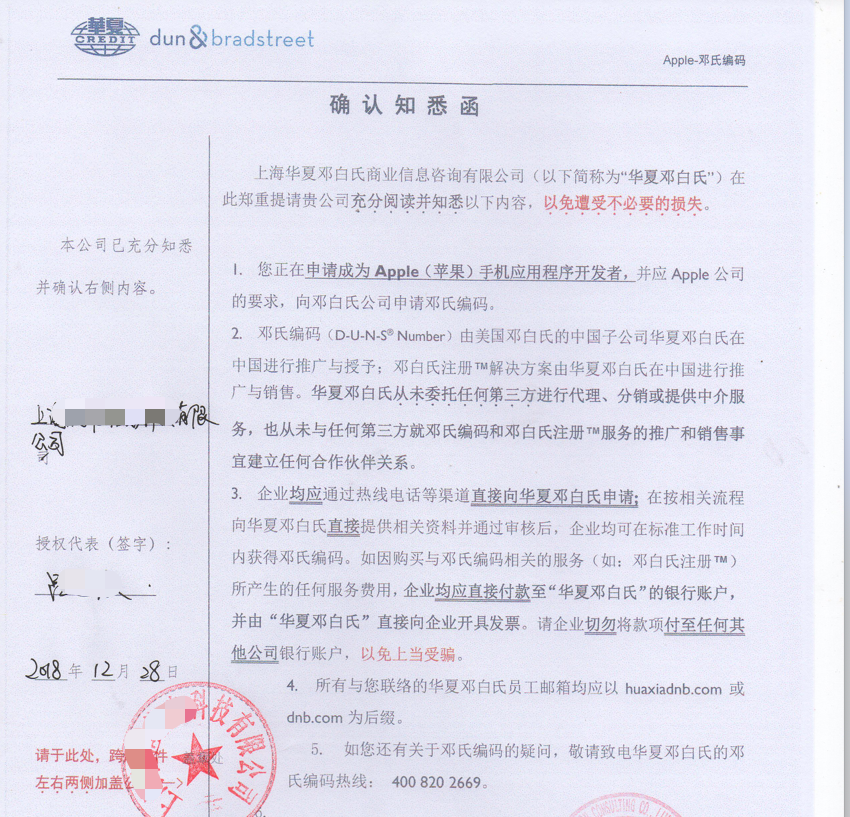
2营业执照副本照片(复制到内容)
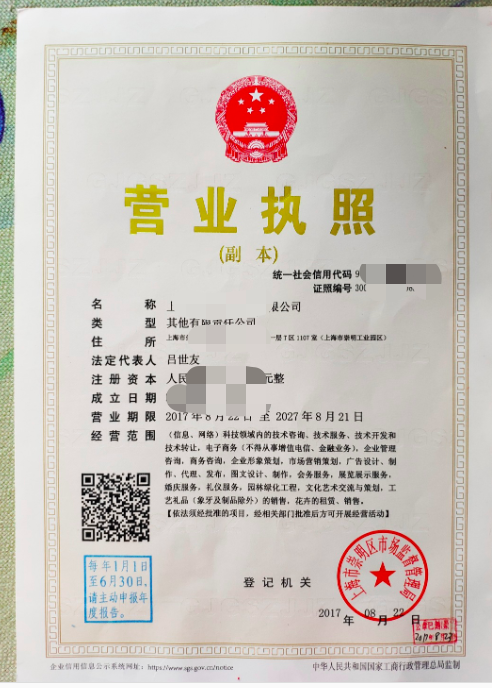
3贵司在国家企业信息公示系统(微信扫描营业执照左下角二维码就能看到,复制到内容)
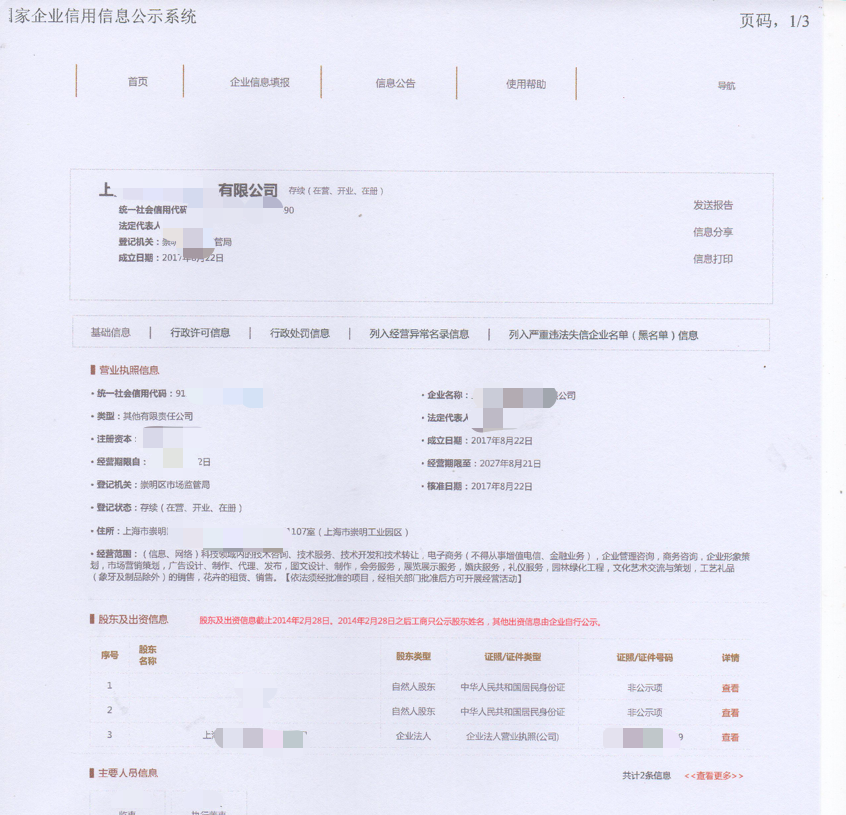
4公章刻字面照片(复制到内容)

邮件回复好之后等待1-2工作日,邓白氏会回复邮件
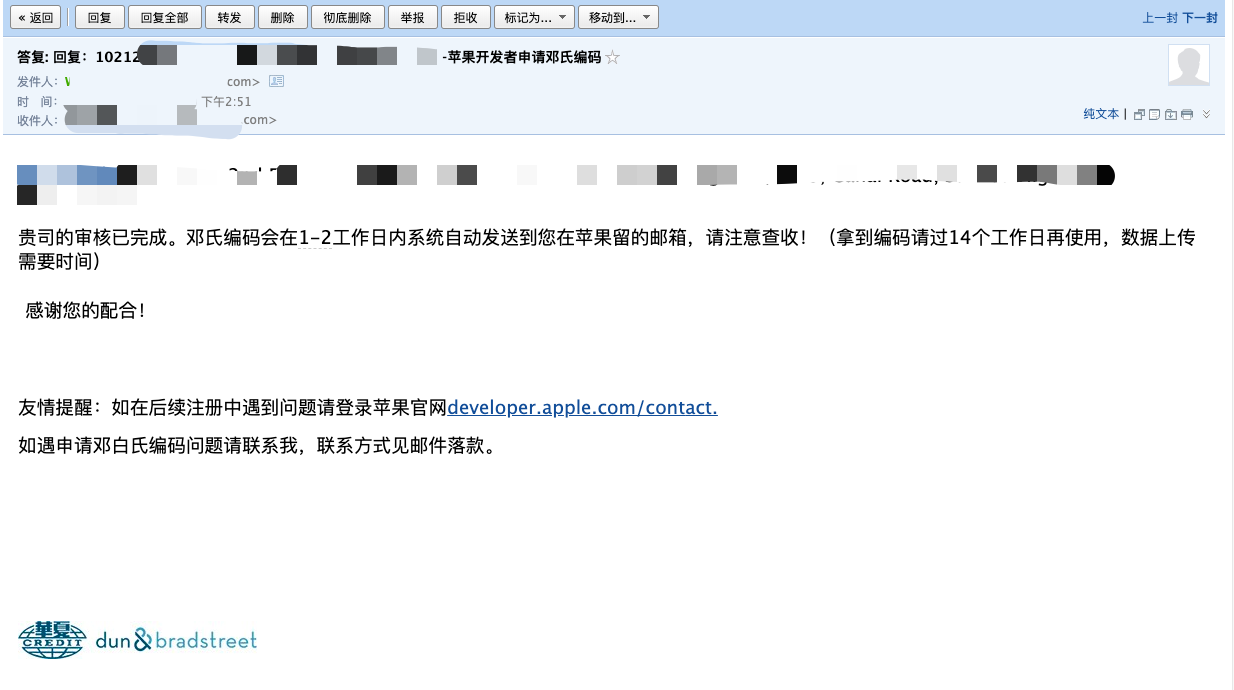
耐心等待1-2工作日,如果通过会将邓白氏码发到您邮箱
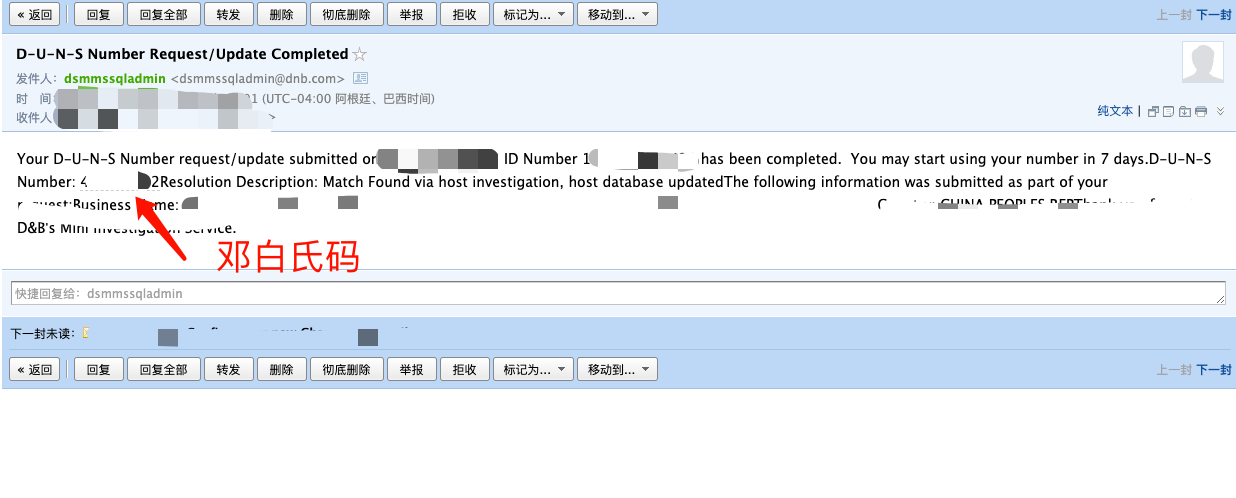
邓白氏码下来之后7-14工作日,继续申请开发者账号
打开网址[https://developer.apple.com/enroll/cn/](https://developer.apple.com/enroll/cn/)
输入之前注册的苹果app账号密码
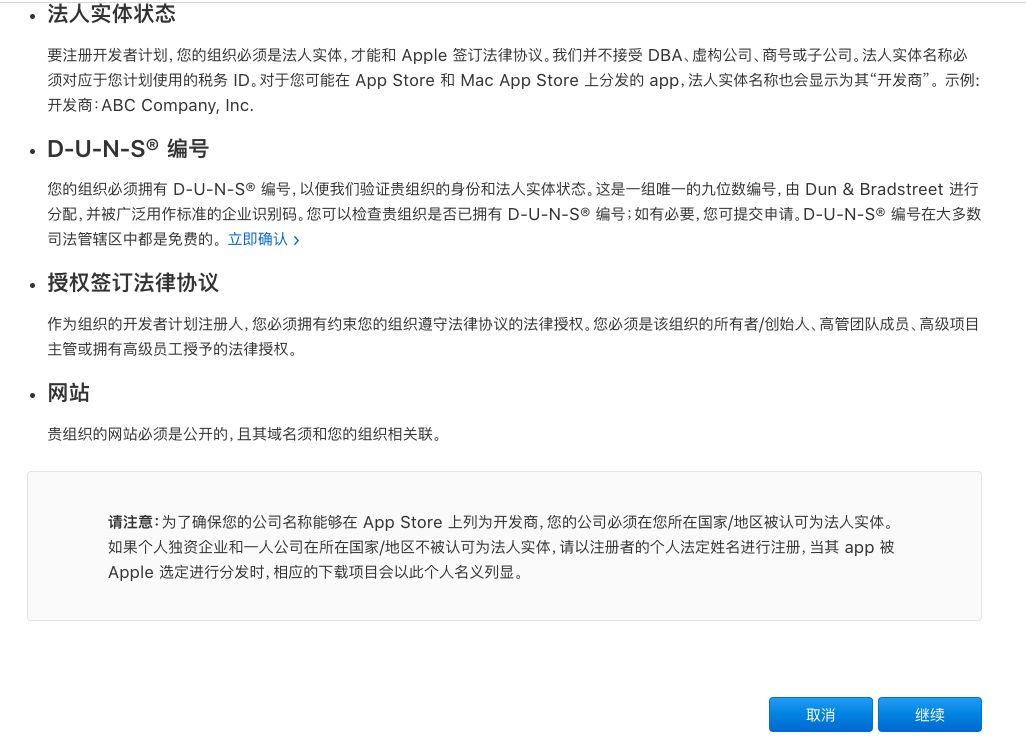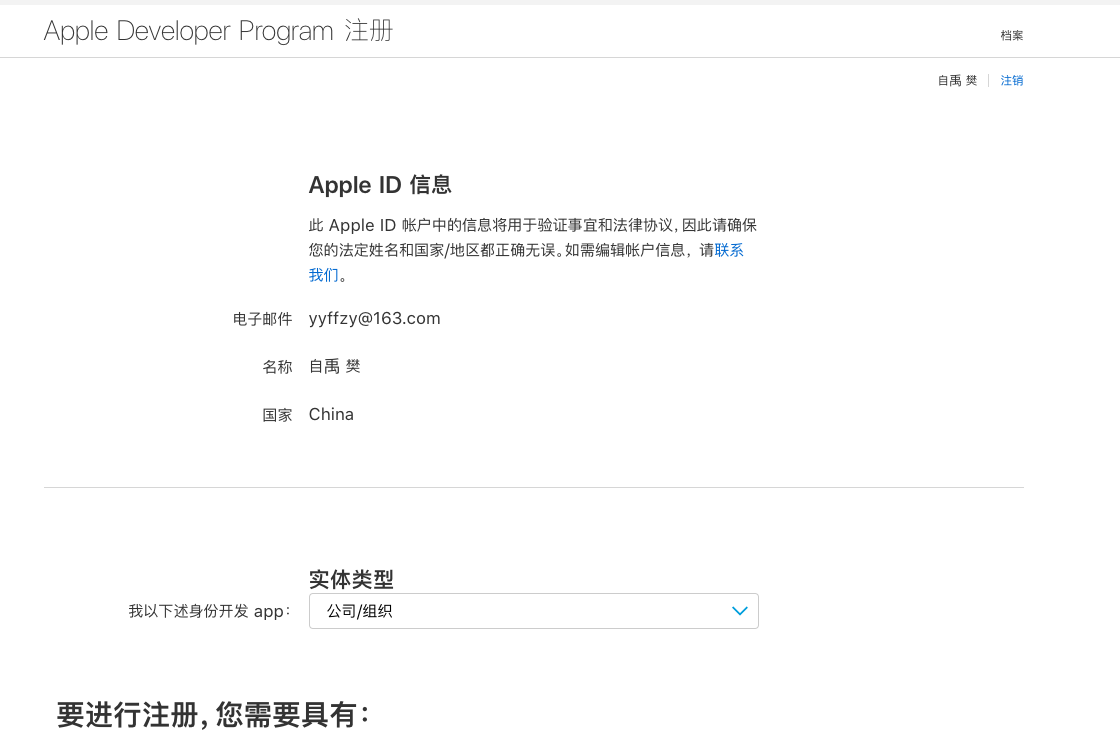
点继续
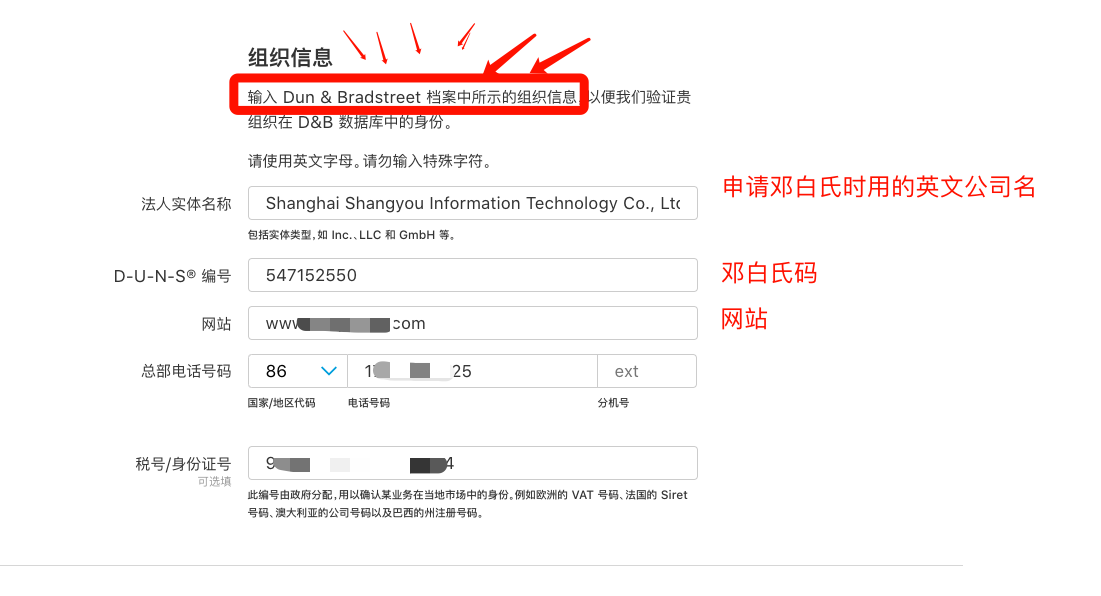
一路确认
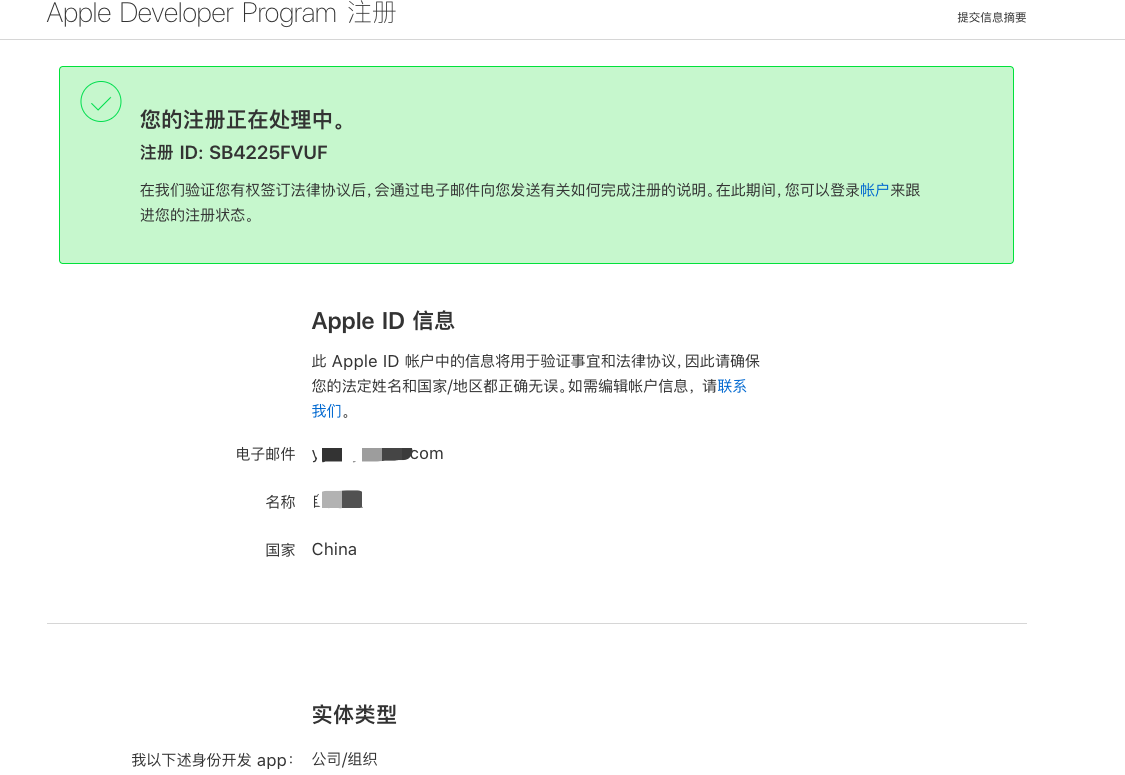
等待注册成功
- 第一章 前言
- 1.1 授权协议
- 1.2 免费技术支持
- 1.3 商业技术支持
- 第二章 系统安装
- 2.1 运行环境要求
- 2.2 安装php运行环境
- 2.2.1 下载Wampserver
- 2.2.2 安装Wampserver
- 2.2.3 centos7安装配置lamp环境
- 2.3 安装商佑商城系统
- 2.3.1 下载商佑商城系统源码
- 2.3.2 解压到网站根目录
- 2.3.3 开启IMAP扩展
- 2.3.4 打开商城系统安装地址
- 2.3.5 安装成功
- 2.3.6 商佑商城系统
- 第三章 系统平台管理中心
- 3.1 商城系统
- 3.1.1 设置
- 3.1.1.1 站点设置
- 3.1.1.2 网站首页
- 3.1.1.2.1 分类导航
- 3.1.1.2.2 页面导航
- 3.1.1.2.3 首页楼层
- 3.1.1.3 入驻指南
- 3.1.1.4 积分设置
- 3.1.1.5 搜索设置
- 3.1.1.6 SEO设置
- 3.1.1.7 消息设置
- 3.1.1.8 快递公司
- 3.1.1.9 插件管理
- 3.1.1.10 计划任务
- 3.1.1.11 物流查询
- 3.1.2 商品
- 3.1.2.1 商品管理
- 3.1.2.2 计量单位
- 3.1.2.3 分类管理
- 3.1.2.4 品牌管理
- 3.1.2.5 类型管理
- 3.1.2.6 规格管理
- 3.1.3 店铺
- 3.1.3.1 店铺管理
- 3.1.3.2 店铺等级
- 3.1.3.3 店铺分类
- 3.1.4 会员
- 积分管理
- 3.1.5 交易
- 3.1.5.1 商品订单
- 3.1.5.2 退款退货
- 3.1.5.3 咨询管理
- 3.1.5.4 订单评价-店铺
- 3.1.5.5 评价管理
- 3.1.6 运营
- 3.1.6.1 店铺运营设置
- 3.1.6. 2消费者保障服务
- 3.1.7 营销
- 3.1.7.1 加价购
- 3.1.7.2 限时折扣
- 3.1.7.3 满减
- 3.1.7.4 店铺满即送
- 3.1.7.5 积分兑换
- 3.1.7.6 店铺代金券
- 3.2 移动商城
- 3.2.1 微页面
- 3.2.2 平台装修
- 3.2.3 微信设置
- 3.2.3.1 微信设置
- 3.2.3.2 回复设置
- 3.2.3.3 菜单设置
- 3.2.3.4 模板消息
- 3.3 用户中心
- 3.3.1 站点设置
- 3.3.2 会员协议
- 3.3.3 用户管理
- 3.3.4 互联登录
- 3.3.5 平台等级
- 3.4 支付中心
- 3.4.1 站点设置
- 3.4.2 支付渠道
- 3.4.3 支付会员管理
- 3.4.4 交易明细-收款确认
- 3.4.5 订单明细-订单收款统计
- 3.4.6 交易流水-收支明细
- 3.4.7 充值卡管理
- 3.4.8 提现管理
- 3.5 圈子社交
- 3.5.1 聊天消息
- 3.5.2 用户帖子
- 3.5.3 店铺评价
- 3.6 资讯新闻
- 3.6.1 文章分类
- 3.6.2 标签管理
- 3.6.3 文章管理
- 3.7 平台公用
- 通用设置
- API 设置
- 上传设置
- 邮件设置
- 短信设置
- 管理员权限设置
- 语言设置
- 过滤词汇
- 地区设置
- 系统设置
- 异常检测
- 数据维护
- 操作日志
- 清理缓存
- 版本更新
- 安全监测
- Sitemap
- 第四章 商家管理中心
- 4.1 订单
- 订单详情
- 订单评价
- 商品评价
- 退货单
- 4.2 商品
- 4.2.1 商品管理
- 添加商品
- 商品列表
- 商品图库
- 4.2.2 库存管理
- 商品库存
- 商品入库
- 商品出库
- 出入库明细
- 4.2.3 采购管理
- 采购待入库
- 采购订单
- 供应商管理
- 4.3 营销
- 4.3.1 市场活动
- 4.3.1.1 线下活动
- 4.3.2 促销管理
- 代金券管理
- 满即送
- 限时折扣
- 加价购
- 满减
- 4.3.3 互动营销
- 砍价
- 拼团
- 4.4 资金
- 4.4.1 资金统计
- 收支明细
- 订单收款统计
- 4.4.2 资金管理
- 余额提现
- 收款账户
- 收款确认
- 4.5 客户
- 客户管理
- 4.6 店铺
- 店铺设置
- 店铺分类
- 店铺装修
- 门店管理
- 消费者保障服务
- 4.7 基础
- 4.7.1 基础资料
- 部门与员工
- 公司信息
- 4.7.2 辅助资料
- 4.7.2.1 物流工具
- 4.7.2.2 仓库管理
- 4.7.2.3 客户级别
- 4.7.2.4 商品品牌
- 4.7.3 系统设置
- 订单处理流程设置
- 系统参数设置
- 4.8 售后
- 退货退款记录
- 咨询管理
- 第五章 买家中心
- 5.1 订单中心
- 我的订单
- 商品评价
- 5.2 关注中心
- 商品收藏
- 商品收藏
- 我的足迹
- 5.3 个人中心
- 个人信息
- 账户安全
- 授权绑定
- 收货地址
- 5.4 客户服务
- 退款退货
- 商品咨询
- 5.5 财产中心
- 账户余额
- 我的优惠券
- 我的充值卡
- 我的积分
- 第六章 支付中心
- 设置支付密码
- 交易查询
- 账户余额
- 我的充值卡
- 余额提现
- 第七章 会员注册
- 第八章 商家入驻
- 第九章 门店管理中心
- 门店订单
- 门店商品
- 门店资金
- 门店客户
- 商城前期准备资料
- 微信支付配置
- 支付宝支付配置
- app上架准备
- 苹果开发者账号申请
- 安卓开发者账号申请
- 1、腾讯应用宝
- 2、360手机助手
- 3、百度手机助手/安卓市场/91助手
- 4、小米应用商店
- 5、华为应用市场
- 6、阿里应用商店/豌豆荚/PP助手
- 7、三星应用商店
- 8、OPPO应用商店
- 9、ViVO应用商店
- 10、联想应用商店
- 11、魅族应用商店
- 12、金立应用商店
- Google Play开发者账号注册
- 前期准备
- 微信支付配置
- 微信服务号配置
- 微信小程序配置
